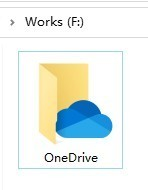我们可以利用 OneDrive 网盘来实现资料的多设备、异地、云端备份和同步,真正实现随时随地进行云办公。
前面已经介绍过,因特别原因 OneDrive 网页端无法直接登录,但是我们可以通过客户端正常使用 OneDrive 网盘。
在 Windows 10 系统中一般默认安装有 OneDrive 客户端,在任务栏搜索即可找到。若系统未安装,可从微软官网下载安装
OneDrive 文件夹的默认路径一般是在 C 盘,但我们要同步的资料最好不要放在 C 盘中,因此需要修改 OneDrive 文件夹的默认路径,并最好是在第一次运行登录 OneDrive 时就修改默认路径。
基本过程:
把 OneDrive 文件夹的默认路径从 C 盘修改到其他非C盘磁盘上(建议放在存储空间较大的磁盘),例如我放在 F 盘。
把电脑上需要同步的资料、文件夹都移入到 OneDrive 文件夹里,这样所有在 OneDrive 文件夹里的文件都会被镜像同步至云端。
注意:
为实现更快更好地查找资料,最好建立不同的文件夹对资料进行分门别类。
首次同步资料至云端,具体同步时长由同步资料的容量和网络情况决定。例如我同步70G资料,大概花了一天多时间;同步时请不要关闭电脑(把鼠标放在任务栏右边的“云朵”图标上即可看到同步信息),以后正常使用资料基本都是秒传。
不同电信运营商,OneDrive 的同步速度不一样,我这里广东联通同步速度非常快。